휴대폰 또는 PC에서 줌 프로필 사진을 제거하는 방법

Zoom 프로필 사진을 제거하는 방법과 그 과정에서 발생할 수 있는 문제를 해결하는 방법을 알아보세요. 간단한 단계로 프로필 사진을 클리어하세요.
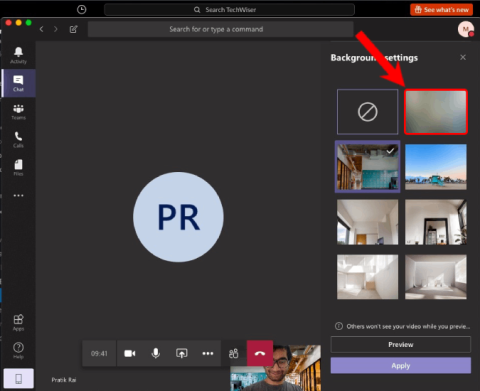
Skype와 달리 Microsoft Teams는 쉬운 도구가 아닙니다. Teams를 Slack과 Skype의 조합으로 생각할 수 있습니다. 비즈니스 요구 사항에 따라 사용자 지정할 수 있는 전반적인 커뮤니케이션 및 화상 회의 도구입니다. 그것은 방대하고 표면 아래에 숨겨진 많은 기능을 가지고 있습니다. 따라서 여기에 더 나은 커뮤니케이션을 위한 몇 가지 Microsoft Teams 팁과 요령이 있습니다.
Microsoft 팀 팁 및 요령
1. 배경 흐림 및 가상 배경
Skype와 마찬가지로 Microsoft Teams는 배경 흐림 옵션도 제공합니다. 이 옵션은 특히 우리 모두가 집에서 일할 때 매우 편리합니다. 그러나 Skype와 달리 현재로서는 "내 배경 흐림"을 영구적으로 활성화할 수 없습니다. 모든 영상 통화에 대해 별도로 수행해야 합니다. 배경 흐림을 활성화하는 방법은 다음과 같습니다.
화상 통화 중에 플로팅 바의 맨 오른쪽에 있는 세 개의 버튼 을 클릭합니다. 확장 메뉴에서 " 배경 효과 "를 클릭합니다. 배경 효과 페이지에서 많은 효과를 볼 수 있습니다. 첫 번째 옵션은 Blur my Background 입니다. 그것을 클릭하면 비디오 스트림이 다시 시작되고 배경이 흐려져야 합니다.
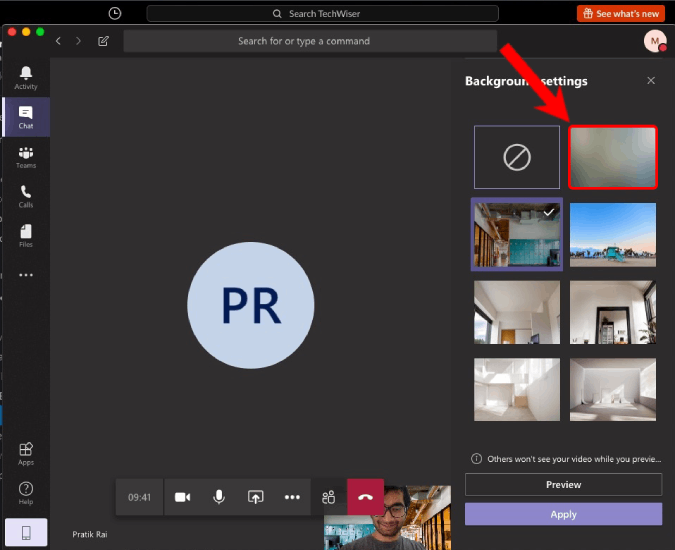
내 배경 흐림 옵션 외에도 Teams는 가상 배경도 제공합니다. 분명히 선택하면 원래 배경을 대체합니다. 그러나 현재로서는 Microsoft에서는 Teams 앱에서 제공되는 배경 템플릿만 사용할 수 있습니다. 자세한 내용은 Teams의 가상 배경 및 흐림 모드 에 대한 전용 문서를 참조하세요 .
2. 키보드 단축키
키보드 단축키는 Outlook 또는 Teams를 다룰 때 가장 편리한 기능입니다. Microsoft Teams 내에서 "Ctrl+"를 누를 수 있습니다. 언제든지 키보드 단축키를 볼 수 있습니다. 그러나 그 중 가장 중요한 것은 다음과 같다.
3. 슬래시 명령
Slack과 마찬가지로 Microsoft Teams에도 슬래시 명령 이 있습니다. 그러나 이러한 슬래시 명령은 모든 곳에서 작동하지 않습니다. 최상단 검색창에서만 작동합니다. 검색 창으로 빠르게 이동하려면 Ctrl+E (Mac의 경우 ⌘+E )를 누르세요.
내가 많이 사용하는 슬래시 명령은 "/dnd"입니다. 이름에서 알 수 있듯이 방해 금지 모드를 켜고 우선 순위 연락처에서 긴급 메시지만 받습니다. 마찬가지로 "/available"을 실행하여 상태를 사용 가능으로 전환할 수도 있습니다. 또 다른 유용한 슬래시 명령은 "/goto"입니다. 채널이나 팀으로 빠르게 이동할 수 있습니다.
Before enabling DND mode, make sure you set your Priority contacts under the Privacy tab in the Settings menu.
다음은 유용한 슬래시 명령 모음입니다.
4. 언급
이제 채널 내에서 유용한 정보를 검색할 때 사용자를 위한 정보를 읽는 것이 좋습니다. 기본적으로 귀하가 언급한 메시지입니다. 그들에게 접근하려면 검색 창에 "/멘션"을 입력하십시오. 또는 활동 탭으로 이동하여 피드 옵션 옆에 있는 필터 아이콘을 누를 수 있습니다. 그런 다음 점 3개를 클릭하고 "@Mentions"를 선택합니다.
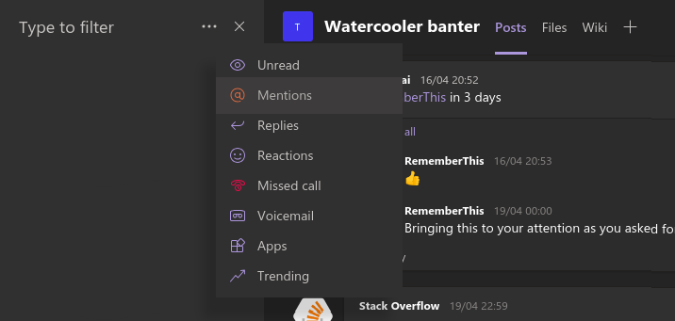
5. 알림
기본적으로 Microsoft Teams는 모든 문제에 대한 알림을 보냅니다. 예를 들어, Slack은 당신이 언급되지 않는 한 채널 메시지에 대한 알림을 보내지 않습니다. 그러나 Microsoft Teams는 배너 알림과 이에 대한 전자 메일을 보냅니다. 그것을 끄려면:
알림 페이지에는 모든 알림 유형에 대해 수행할 수 있는 작업이 표시됩니다. 기본적으로 알림에 대한 작업에는 배너 및 이메일, 배너 및 피드에만 표시의 3가지 유형이 있습니다. 처음 2개는 자명하지만 세 번째 항목을 선택하면 이러한 알림이 활동 탭에만 표시됩니다.
예를 들어, Microsoft Teams는 기본적으로 팀이나 채널에서 멘션되면 이메일과 배너 알림을 보냅니다. 배너 알림에는 문제가 없지만 이러한 모든 언급에 대해 이메일을 받는 것은 마음에 들지 않습니다. 따라서 나는 그것들을 "배너"로만 돌렸습니다.
6. 봇 및 앱
Microsoft Teams를 사용하면 팀에 앱 및 봇을 무제한으로 보유할 수 있습니다. 모르는 경우 봇 및 앱은 Microsoft Teams에 추가 기능을 제공하거나 다른 플랫폼과의 통합을 돕습니다. 사용할 수 있는 유용한 앱은 다음과 같습니다.
이러한 앱의 설치 및 기능에 대해 자세히 설명하는 Best Microsoft Teams Apps 에 대한 전용 기사가 있습니다. 더 명확하게 하기 위해 통과할 수 있습니다.
7. 화이트보드 변경
우리는 타사 앱에 대해 이야기하고 있지만 여기 또 다른 중요한 앱인 Freehand가 있습니다. 이제 Microsoft Teams의 화이트보드는 기본이며 수동 입력으로만 제한됩니다. Sprint 프로그래밍 모델, 와이어프레임 디자인, 프로토타이핑, 비디오 스토리보드 등에 화이트보드를 많이 사용한다면 Freehand by Invision 화이트보드를 사용해 봐야 합니다. MS 화이트보드에 비해 직사각형, 선, 원 등의 모양을 더 많이 제공합니다.
Freehand는 Teams의 화이트보드 대신 화상 회의 중에 사용할 수도 있습니다. 또한 화상 통화를 하지 않고도 프리핸드 화이트보드를 발표할 수도 있습니다. YouTube 비디오 소개를 스토리보드로 작성하는 데 자주 사용합니다.
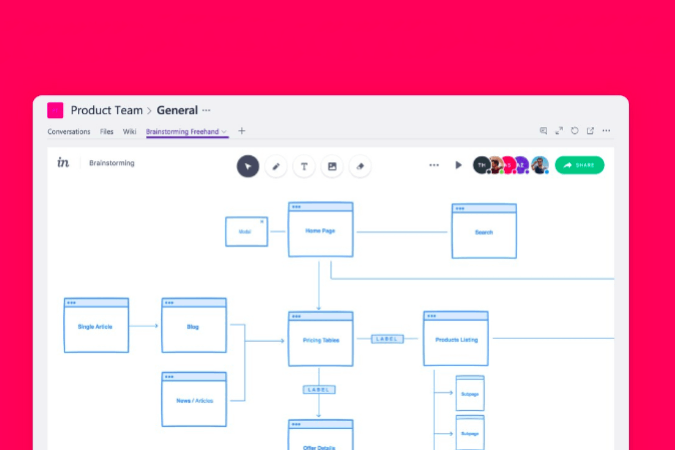
8. 몰입형 리더
인기 있는 Edge 브라우저의 Immersive Reader는 Microsoft Teams에도 통합됩니다. 몰입형 리더는 그다지 유용한 기능은 아니지만 이를 통해 얻을 수 있는 소리내어 읽기 모드는 유용합니다. 몰입형 리더 모드로 이동하려면 메시지 위의 점 3개를 클릭하고 몰입형 리더를 클릭합니다.
몰입형 리더 모드에 들어가면 하단에 "재생" 버튼이 표시됩니다. 당신이 그것을 치자 마자 당신을 위해 전체 메시지를 암송할 것입니다. Teams에서 나에게 보내는 기사와 스크립트를 읽을 때 자주 사용합니다.
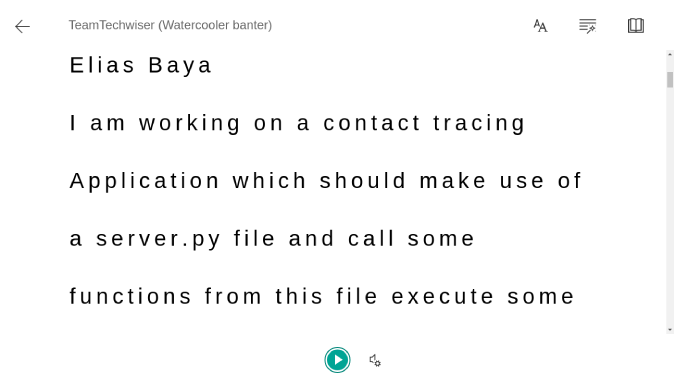
닫는 말
채널 및 팀 이메일 ID, 클라우드 회의 녹음, Skype 상호 통신과 같은 많은 다른 기능은 Microsoft 365 계정이 있는 경우에만 작동합니다. Microsoft Teams에 관한 더 많은 문제 또는 쿼리가 있는 경우 아래 의견에 알려주십시오.
또한 읽어보기: Slack 대 Teams: 사용할 커뮤니케이션 및 협업 도구
Zoom 프로필 사진을 제거하는 방법과 그 과정에서 발생할 수 있는 문제를 해결하는 방법을 알아보세요. 간단한 단계로 프로필 사진을 클리어하세요.
Android에서 Google TTS(텍스트 음성 변환)를 변경하는 방법을 단계별로 설명합니다. 음성, 언어, 속도, 피치 설정을 최적화하는 방법을 알아보세요.
Microsoft Teams에서 항상 사용 가능한 상태를 유지하는 방법을 알아보세요. 간단한 단계로 클라이언트와의 원활한 소통을 보장하고, 상태 변경 원리와 설정 방법을 상세히 설명합니다.
Samsung Galaxy Tab S8에서 microSD 카드를 삽입, 제거, 포맷하는 방법을 단계별로 설명합니다. 최적의 microSD 카드 추천 및 스토리지 확장 팁 포함.
슬랙 메시지 삭제 방법을 개별/대량 삭제부터 자동 삭제 설정까지 5가지 방법으로 상세 설명. 삭제 후 복구 가능성, 관리자 권한 설정 등 실무 팁과 통계 자료 포함 가이드
Microsoft Lists의 5가지 주요 기능과 템플릿 활용법을 통해 업무 효율성을 40% 이상 개선하는 방법을 단계별로 설명합니다. Teams/SharePoint 연동 팁과 전문가 추천 워크플로우 제공
트위터에서 민감한 콘텐츠를 보는 방법을 알고 싶으신가요? 이 가이드에서는 웹 및 모바일 앱에서 민감한 콘텐츠를 활성화하는 방법을 단계별로 설명합니다. 트위터 설정을 최적화하는 방법을 알아보세요!
WhatsApp 사기를 피하는 방법을 알아보세요. 최신 소셜 미디어 사기 유형과 예방 팁을 확인하여 개인 정보를 안전하게 보호하세요.
OneDrive에서 "바로 가기를 이동할 수 없음" 오류를 해결하는 방법을 알아보세요. 파일 삭제, PC 연결 해제, 앱 업데이트, 재설정 등 4가지 효과적인 해결책을 제공합니다.
Microsoft Teams 파일 업로드 문제 해결 방법을 제시합니다. Microsoft Office 365와의 연동을 통해 사용되는 Teams의 파일 공유에서 겪는 다양한 오류를 해결해보세요.








